X Window在設計上就是跨網絡的,X Client是需要圖形顯示的應用程序, X Server則負責具體顯示和傳遞用戶交互行為。二者之間通信的協議稱為 X Protocol,X協議
????? 基于主機驗證的X Window配置
(1) 在X Server端,加入允許發送X Request的機器地址。
$ xhost +192.168.0.1關于xhost的用法示例:
$ xhost -192.168.0.1 #取消192.168.0.1發送X Request到本機$ xhost + #允許所有主機發送X Request到本機$ xhost + #再次執行該命令取消允許所有主機的授權此外,可在/etc/X*.hosts中永久加入某些授權主機,其中*是本機顯示編號,比如X0.hosts。細節可看man xhost的說明。
192.168.0.1192.168.0.2(2) 現在,就可以ssh(可能需要配置ssh轉發X11數據,我沒嘗試過)或者telnet到X Client機器,并運行X Window應用程序,而顯示和操作在X Server端。
$ xeyes -display 192.168.0.254:0其中192.168.0.254是(1)中配置的主機,后面的:0表示發送到0號顯示屏幕。有些X程序不支持-display參數,此時可考慮導出DISPLAY環境變量。
$ export DISPLAY=192.168.0.254:0也許你會問,一臺機器可以有多個顯示屏幕嗎?有的,默認啟動的屏幕為0,不過你還可以啟動多個。對于gdm啟動X Window的方式,你可以修改/etc/X11/gdm/gdm.conf:
0=/usr/bin/X11/X -bpp 8 vt71=/usr/bin/X11/X -bpp 8 vt9...-bpp.參數指定顏色數,此處為8位色深。vt7表示Ctrl+Alt+F7可切換到該屏幕,vt9表示Ctrl+Alt+F9。你可以指定任意數目的顯示屏幕。
如果要配置不同屏幕的登錄界面,可執行如下操作:
$ cp /etc/X11/gdm/Init/Default /etc/X11/gdm/Init/:0$ cp /etc/X11/gdm/Init/Default /etc/X11/gdm/Init/:1然后可修改其中的配置命令。
對于startx啟動X Window的方式,可直接在命令行指定,比如 startx -- :1。
基于每用戶驗證的X Window配置
基本步驟是:先在X Server端的用戶目錄生成用戶的cookie,然后把該cookie加入到X Client的用戶目錄。這樣X Client程序運行的時候,會根據當前的DISPLAY搜尋cookie信息,并發送到X Server,從而得到驗證。
因此,首先需要在X Server端生成cookie,可用xauth命令。
$ xauthUsing authority file /home/yingyuan/.Xauthorityxauth>list192.168.0.199/unix:0 MIT-MAGIC-COOKIE-1 8432567fa3ae2341xauth>add 192.168.0.199:0 MIT-MAGIC-COOKIE-1 8432567fa3ae2341xauth>list192.168.0.199/unix:0 MIT-MAGIC-COOKIE-1 8432567fa3ae2341192.168.0.199:0 MIT-MAGIC-COOKIE-1 8432567fa3ae2341xauth>exit系統原來就有了一個cookie,我們用add命令新加了一個。
那么,如何把cookie傳遞給X Client呢?實現方法有三種,以下分別介紹。
(1) 直接把~/.Xauthority從X Server復制為X Client下的~/.Xauthority。這是最簡單的實現辦法。
(2) 用xauth的extract和merge命令。
在X Server端,
$ xauth...xauth>extract MyCookie 192.168.0.199:0xauth>exit然后我們把MyCookie文件傳到X Client,并在X Client運行如下命令,
$ xauth...xauth>merge MyCookiexauth>exit(3) 記下X Server端的cookie值(用xauth的list可查看),
$ xauth...xauth>list192.168.0.199/unix:0 MIT-MAGIC-COOKIE-1 8432567fa3ae2341192.168.0.199:0 MIT-MAGIC-COOKIE-1 8432567fa3ae2341xauth>exit然后在X Client用xauth的add添加到.Xauthority文件。
$ xauth...xauth>add 192.168.0.199:0 MIT-MAGIC-COOKIE-1 8432567fa3ae2341xauth>exitX Window為我們運行程序提供了很大的靈活性,不是一般的GUI操作系統所能比擬的。Microsoft Windows可以通過運行X OnNet、X-WinPro、Omni-X等程序提供X Server服務,從而可以運行Linux上的X Client程序。
=========================================
Error: can''t open display!
========================================
在Linux/Unix類操作系統上, DISPLAY用來設置將圖形顯示到何處. 直接登陸圖形界面或者登陸命令行界面后使用startx啟動圖形, DISPLAY環境變量將自動設置為:0:0, 此時可以打開終端, 輸出圖形程序的名稱(比如xclock)來啟動程序, 圖形將顯示在本地窗口上, 在終端上輸入printenv查看當前環境變量, 輸出結果中有如下內容:
DISPLAY=:0.0
使用xdpyinfo可以查看到當前顯示的更詳細的信息.
DISPLAY 環境變量格式如下hostname: displaynumber.screennumber,我們需要知道,在某些機器上,可能有多個顯示設備共享使用同一套輸入設備,例如在一臺PC上連接兩臺CRT顯示器,但是它們只共享使用一個鍵盤和一個鼠標。這一組顯示設備就擁有一個共同的displaynumber,而這組顯示設備中的每個單獨的設備則擁有自己單獨的 screennumber。displaynumber和screennumber都是從零開始的數字。這樣,對于我們普通用戶來說, displaynumber、screennumber就都是0。 hostname指Xserver所在的主機主機名或者ip地址, 圖形將顯示在這一機器上, 可以是啟動了圖形界面的Linux/Unix機器, 也可以是安裝了Exceed, X-Deep/32等Windows平臺運行的Xserver的Windows機器. 如果Host為空, 則表示Xserver運行于本機, 并且圖形程序(Xclient)使用unix socket方式連接到Xserver, 而不是TCP方式. 使用TCP方式連接時, displaynumber為連接的端口減去6000的值, 如果displaynumber為0, 則表示連接到6000端口; 使用unix socket方式連接時則表示連接的unix socket的路徑, 如果displaynumber為0, 則表示連接到/tmp/.X11-unix/X0 . screennumber則幾乎總是0.
如果使用su username或者su - username切換到別的用戶, 并且使用命令
export DISPLAY=:0.0
設置DISPLAY環境變量, 運行圖形程序(如xclock)時會收到如下錯誤:
Xlib: connection to ":0.0" refused by server
Xlib: No protocol specified
Error: Can''t open display: :0.0
這是因為Xserver默認情況下不允許別的用戶的圖形程序的圖形顯示在當前屏幕上. 如果需要別的用戶的圖形顯示在當前屏幕上, 則應以當前登陸的用戶, 也就是切換身份前的用戶執行如下命令
xhost +
這個命令將允許別的用戶啟動的圖形程序將圖形顯示在當前屏幕上.
在2臺Linux機器之間, 如果設置服務器端配置文件/etc/ssh/sshd_config中包含
X11Forwarding no
客戶端配置文件/etc/ssh/ssh_config包含
ForwardX11 yes
則從客戶端ssh到服務器端后會自動設置DISPLAY環境變量, 允許在服務器端執行的圖形程序將圖形顯示在客戶端上. 在服務器上查看環境變量顯示如下(這個結果不同的時候并不相同)
DISPLAY=localhost:10.0
在客戶機上用netstat -lnp可以看到有程序*了6010端口
tcp??????? 0????? 0 127.0.0.1:6010????????? 0.0.0.0:*?????????????? LISTEN???? 4827/1
如 果希望允許遠程機器上的圖形程序將圖形顯示在本地機器的Xserver上, 除了要設置遠端機器的DISPLAY環境變量以外, 還需要設置本地機器的Xserver*相應的TCP端口. 而現在的Linux系統出于安全的考慮, 默認情況下不再*TCP端口. 可通過修改/etc/X11/xinit/xserverrc文件, 將
exec /usr/bin/X11/X -dpi 100 -nolisten tcp
修改為
exec /usr/bin/X11/X -dpi 100
允許在直接使用startx啟動圖形時啟動對TCP端口的*.
修改/etc/kde3/kdm/kdmrc, 將
ServerArgsLocal=-nolisten tcp
修改為
ServerArgsLocal=
允許kdm作為顯示管理器時, 啟動會話時*相應的TCP端口.
修改/etc/gdm/gdm.conf, 在[Security]一節增加
DisallowTCP=false
或者在登陸窗口選擇"Options" -> "Configure Login Manager..."的Security頁面, 取消"Deny TCP connections to Xserver", 允許gdm作為顯示管理器時, 啟動會話時*相應的TCP端口.
 電子發燒友App
電子發燒友App









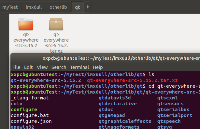
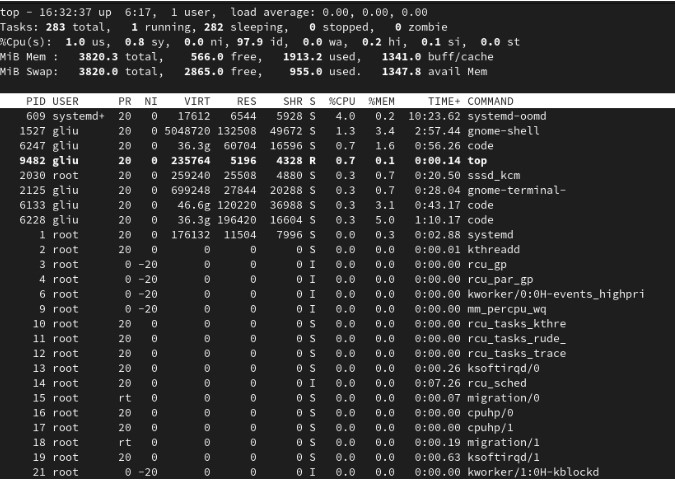
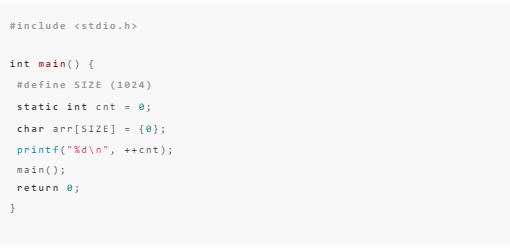

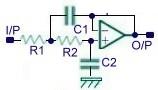
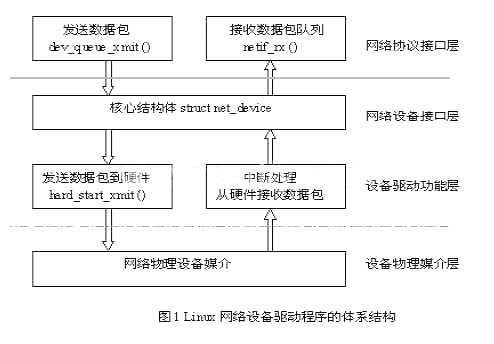

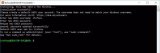
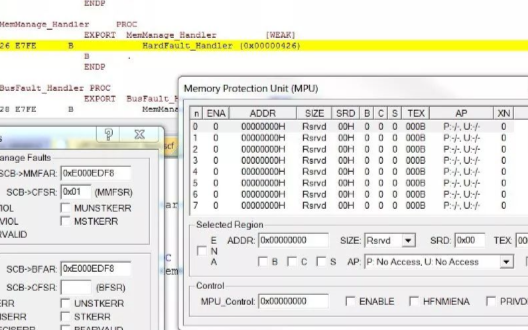
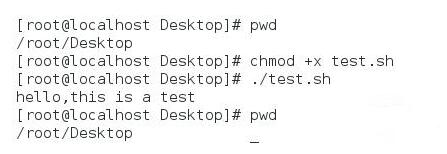
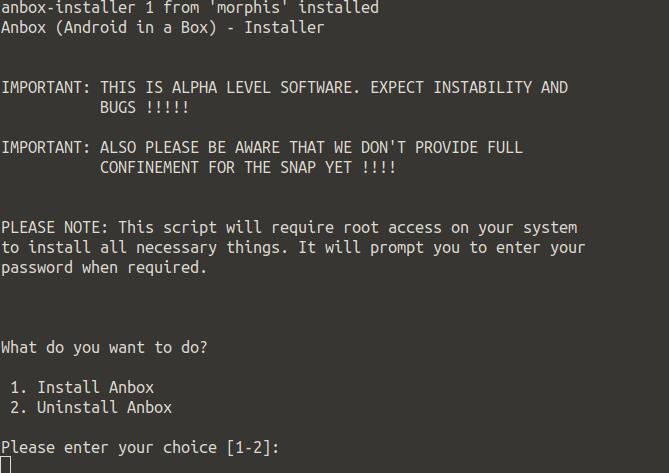
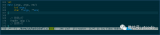
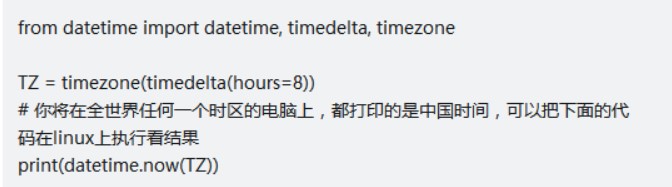
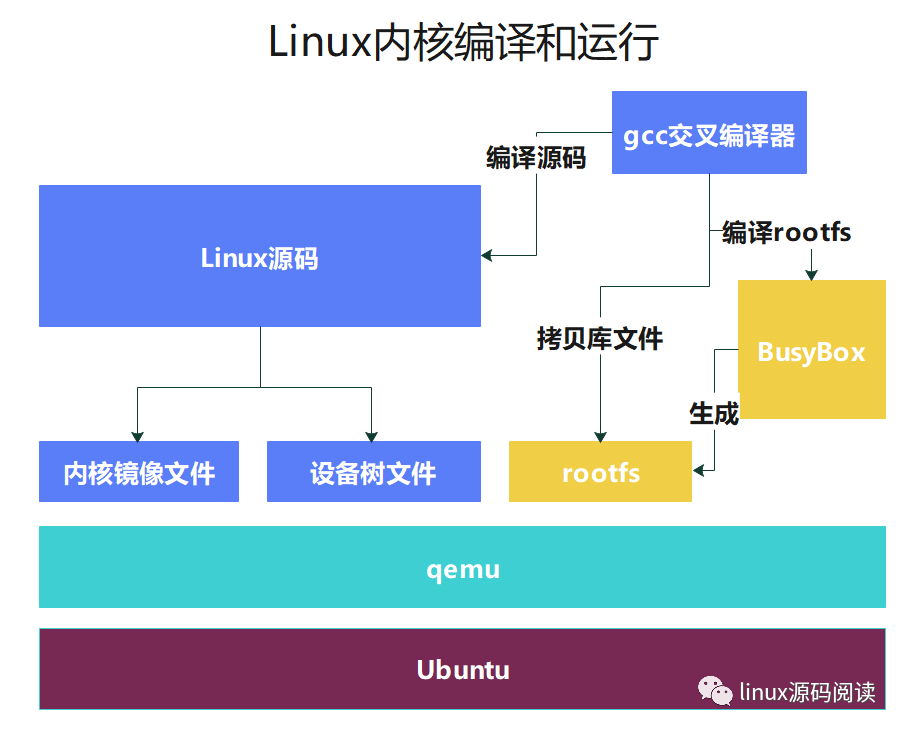











評論